Cómo agregar sombreado a celdas de tabla en Word

Si tiene una tabla con muchas filas y columnas, puede ser difícil de leer. Agregar sombreado a la tabla puede facilitar la lectura de los datos en nuestra tabla. Por ejemplo, puede agregar sombreado a cada otra fila y / o columna usando un color o patrón.
NOTA: Usamos Word 2013 para ilustrar esta característica.
Para aplicar sombreado a una tabla, seleccione las partes del tabla que desea sombrear.
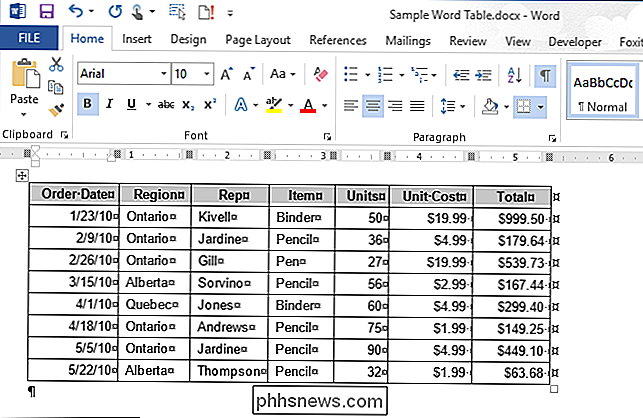
Las pestañas "Herramientas de tabla" estarán disponibles. Haga clic en la pestaña "Diseño" en "Herramientas de tabla", si aún no es la pestaña activa.
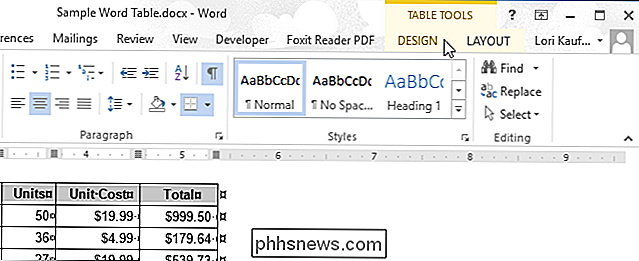
En la sección "Estilos de tabla", haga clic en "Sombrear".
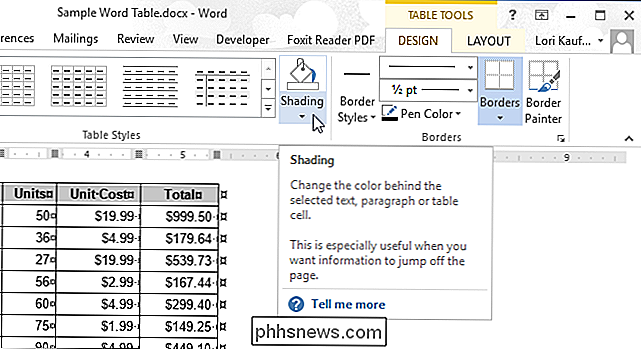
Seleccione un color en "Colores de tema" o "Estándar" Colores "del cuadro desplegable. Si no encuentra el color que desea usar en el cuadro desplegable, seleccione "Más colores".
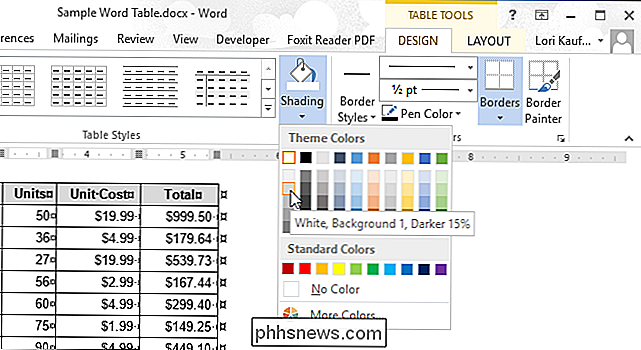
En el cuadro de diálogo "Colores", puede seleccionar colores adicionales en la pestaña "Estándar" ...
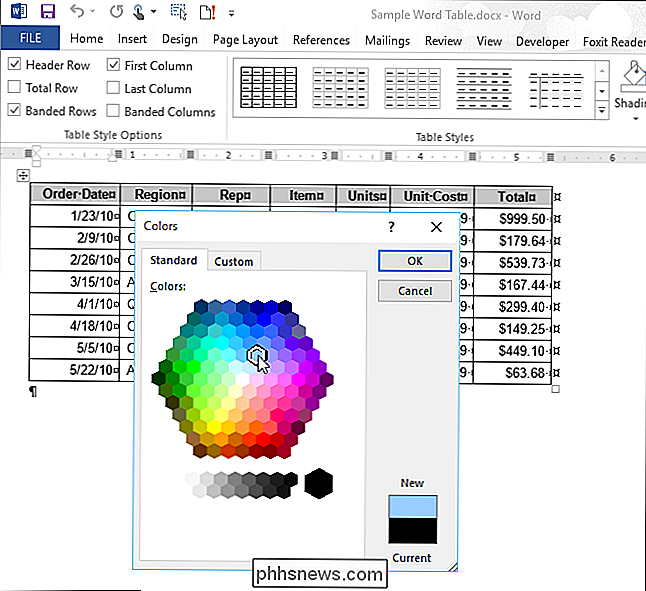
... o cree su propio color en la pestaña "Personalizar".
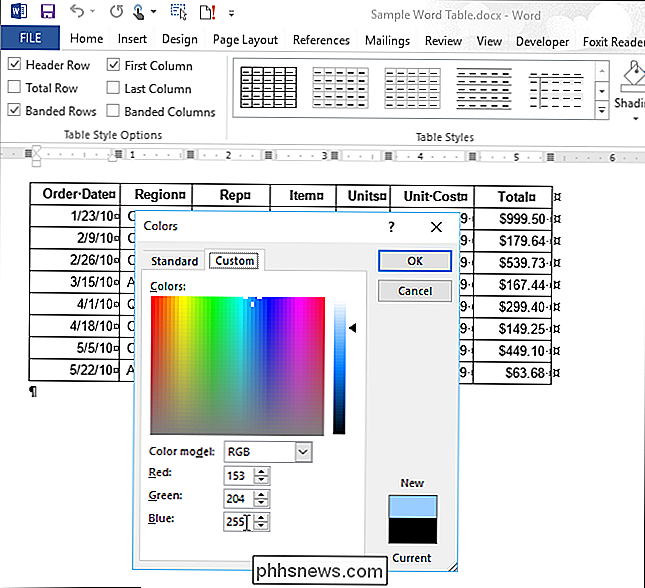
También puede personalizar el aspecto de su tabla usando bordes. También le hemos mostrado otras formas de trabajar y personalizar sus tablas de Word, como mostrar y ocultar líneas de cuadrícula en una tabla, congelar el tamaño de las celdas en una tabla, mover rápidamente una fila en una tabla y totalizar filas y columnas en una tabla.

Buscar correo electrónico de Outlook por remitente, fecha, palabra clave, tamaño y más
La búsqueda a través del correo electrónico de Outlook puede ser una tarea difícil si usted es alguien como yo con múltiples archivos PST y decenas de miles de correos electrónicos que abarcan varias décadas. La mayoría de los entornos corporativos usan Outlook para correo electrónico y muchas personas terminan teniendo correo electrónico comercial y personal almacenado en Outlook.En versio

Cómo liberar espacio en tu Xbox One
Xbox One de Microsoft incluye un disco duro de 500GB, pero los juegos son cada vez más grandes. Halo: la Colección Master Chief ocupa más de 62 GB solo, incluso si tienes el juego en un disco físico. Aquí tiene cómo liberar espacio para tener más espacio. Amplíe su Xbox One con más espacio de almacenamiento RELACIONADO: Cómo hacer que su PlayStation 4 o Xbox One sea más rápido (Al agregar un SSD) Para obtener más espacio de almacenamiento, considere obtener un disco duro externo para su Xbox One.



